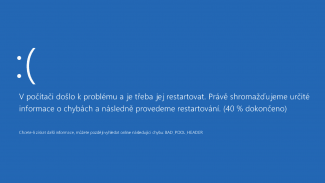- První díl: Naučte se žít s Windows 8: odhalujeme podstatu a okolnosti vzniku
- Druhý díl: Naučte se žít s Windows 8: nový domov pro aplikace a skrytá překvapení
- Třetí díl: Naučte se žít s Windows 8: tajemný Šém, ovládání gesty a skryté prvky
- Pátý díl: Naučte se žít s Windows 8: nová generace cloudově zaměřených aplikací
Svět počítačů se proměnil. Zkuste srovnat starší systém – např. Windows XP nebo Vista – s moderními Windows 8. Na úsvitu nové éry stojí dlaždice. Hýbou se, animují a nepodobají se ničemu známému na osobních počítačích ani mobilech. Chováním nicméně napodobují právě smartphony. Chytré telefony považujeme za moderní počítače, které desktopy předběhly v tom, jak se s nimi pracuje. Rychleji vás provedou informačním proudem.
Propojená budoucnost
Ve Windows když zapnete e‑mailového klienta, teprve tehdy zprávy stáhne. V telefonu ale obvykle funguje buď periodická kontrola na pozadí, pokročilejší poštovní protokol případně vyšle signál do našeho zařízení a prakticky v reálném čase nás upozorní, že nám někdo píše.
Microsoft s Windows 8 velmi dobře vystihl, co lidé od systému žádají. Běžný uživatel konzumuje novinky ze sociálních sítí, čte a posílá e‑maily a hodnotí navštívená místa na Foursquare. Používáme desítky aplikací a většina z nich nás spojuje s internetovou službou. A o novinkách se chceme dozvědět co nejdříve.
Osmičky, jak jsme si vysvětlovali v předchozích dílech rekvalifikačního kurzu, po vzoru smartphonů obsahují notifikační systém. V jednotlivých oznámeních se dozvídáme přesně to, co v telefonech. Někdo nám poslal e‑mail, někdo na Facebooku označil náš status štítkem „Toto se mi líbí“ a jiný člověk na nás zareagoval krátkou odpovědí na Twitteru.
Microsoft usilovně pracoval na svých online službách. Vyrobil konkurenceschopné cloudové úložiště s levným prostorem navíc, e‑mail úplně přepracoval a Bing pohání inteligentní algoritmy. Bylo by hloupé, kdyby služby nebyly propojené. Naštěstí jsou, a to i s Windows 8, a ke všem se přihlásíte pomocí účtu Microsoft (v originále Microsoft Account). Jedinečným identifikátorem je v tomto případě e‑mailová adresa.
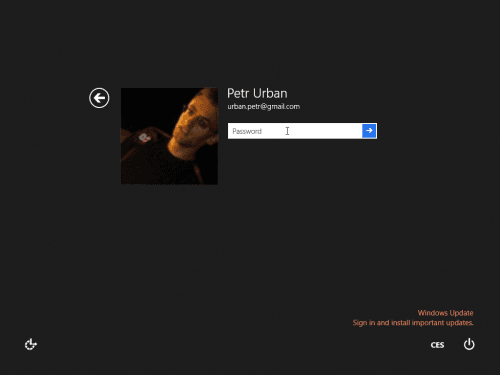
Že zadávání hesla nebývalo povinné? S účtem Microsoft se standardy mění
Jeden účet pro každou příležitost
Stejný účet použijete k přihlášení k Windows 8. Prozatím máte šanci se ozvat s tím, že chcete raději standardní offline účet. Tudy ale cesta nepovede věčně. Starý přístup nekoresponduje s tím, o co se Microsoft snaží a co bude dále rozvíjet. Musíme si uvědomit, že použití offline účtu bude dávat stále menší smysl.
Již v základní verzi Windows 8 bez Microsoft Account ztratíte řadu důležitých funkcí. Ve Windows 8.1 pak offline účty ustoupí ještě více na pozadí. Online účet je důležitý i kvůli těsné integraci cloudových služeb. Většina z těch, co Microsoft poskytuje, se v nějaké formě nachází ve Windows 8.
Např. SkyDrive hraje úlohu klíčového prvku, jenž je často tak transparentní, že ho snadno přehlédnete. Aplikace do něj mohou ukládat nastavení, my do něj sypeme svá osobní data. Větší důležitosti se úložiště dočká ve Windows 8.1, případně nástupcích tohoto systému.
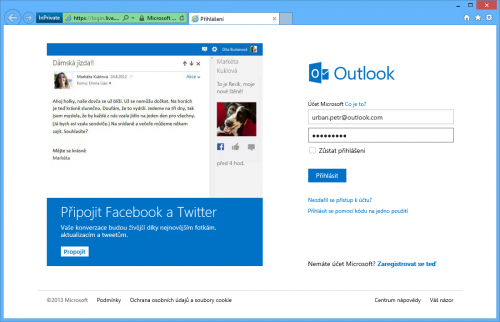
Stejný účet použijete jak pro přihlášení e-mailu, tak k Windows
Synchronizace nastavení Windows
Microsoft neopomněl online prvek využít k tomu, aby se mezi zařízeními připojenými pomocí stejného účtu synchronizovalo nastavení Windows. Poprvé v historii můžete Windows přeinstalovat a po přihlášení se automaticky obnoví velká část vašich preferencí. Do budoucna přitom očekáváme jedině rozšíření působnosti synchronizace. Tyto předvolby ovlivníte i při prvním spuštění.
Bylo by ale hloupé, kdybyste na ně nesměli sáhnout kdykoli jindy. Najeďte proto myší do jednoho z pravých rohů obrazovky a v Šému klepněte na Nastavení | Změnit nastavení počítače. V sekci Synchronizace nastavení si můžete podrobně zvolit, co všechno má být synchronizováno. Změny v nastavení se pak budou projevovat na všech vašich počítačích a tabletech.

Online účty můžete přepnout na místní, případně obráceně
Spadá sem také obsah dotekového Internet Exploreru. Windows se mohou postarat o uložená hesla, historii prohlížení, barevné motivy Metra, vašeho avatara nebo o hlavní panel. Umístili jste ho do jiné než výchozí polohy? Systém si to zapamatuje. Synchronizaci v případě potřeby můžete zcela vypnout přepnutím posuvníku u volby Synchronizace nastavení v tomto počítači na Vypnuto.
Eventuálně posuvníky do požadovaných poloh přetahujte u každé možnosti zvlášť. Microsoft synchronizaci pěkně rozdělil, takže nemusíte synchronizovat buď všechno, nebo nic. Pokud máte tablet a k němu jste si předplatili mobilní připojení k internetu, možná raději deaktivujte synchronizaci dat, když nebudete v dosahu Wi‑Fi, abyste zbytečně nečerpali limit FUP. Stačí zvolit Vypnuto u položky Synchronizovat nastavení přes připojení účtované podle objemu dat.

Při převedení na online účet budete požádáni o přihlašovací údaje k Microsoft Account
Klíč, co odemyká všechny zámky
Nejste dostatečně motivováni k tomu, abyste účet Microsoft přijali jako přihlašovací prostředek k Windows? Mějte na paměti, že bez něj vám nebudou umožněny nákupy ve Windows Store. Každá moderní mobilní platforma musí nějakým způsobem identifikovat nákupy v digitálním obchodě. Kovaný uživatel Windows zná kódy a produktové klíče, ale ty se pomalu zařazují k ochranným elementům minulosti.
Proto si k přihlašování vyberte účet, který nebudete za měsíc měnit. Raději se nechystejte na to, že si nebudete pamatovat přihlašovací údaje, a tak si příště k přihlašování zařídíte nový. Tím byste se připravili o spoustu údajů, včetně uloženého systémového nastavení, nastavení aplikací nebo také o právo používat dříve zakoupené aplikace.

Bez online účtu přicházíte o výhody, k nimž patří synchronizace nastavení Windows
Heslo naštěstí hned tak nezapomenete, protože na rozdíl od dřívejška vám nebude tak snadno dovoleno se automaticky přihlašovat bez zadání údajů. Heslo je zkrátka povinné a musíte ho vyplnit při každém spouštění počítače. Obávám se, že to bude mnohé jedince svádět k tomu, aby volili velice snadno odhadnutelné slovo či kombinaci znaků. Pokud možno, vyberte si komplexní heslo.
Jak bylo naznačeno výše, právě toto heslo případnému vetřelci otevře cestu k citlivým údajům. Pokud synchronizujete hesla v Internet Exploreru, můžete mít problém. Jistě ani nechcete, aby si četl vaše e‑maily nebo používal vámi zakoupené aplikace.

Dvoufázové ověření je oblíbeným prostředkem, jak zvýšit zabezpečení účtu
Lepší zabezpečení
Mezi vaším online účtem, tedy i e‑maily, soubory a kalendáři, a potenciálním útočníkem stojí primárně pouze heslo. Vypomoct si můžete také dvoufázovým ověřením. Při přihlášení z nového zařízení po vás web vyžádá kód, který vám buď přijde jako textová zpráva na mobil či do e‑mailové schránky, případně ho vygeneruje aplikace ve vašem smartphonu. V prohlížeči zadejte adresu live.com a přihlaste se.
Měli byste se ocitnout ve vaší schránce s elektronickou poštou. I kdyby ne, klepněte na svého avatara v horním rohu obrazovky a otevřete Nastavení účtu. V sekci Bezpečnostní údaje již aktivujete dvoufázové ověření. Jestli jste tak dosud neučinili, přidáte sem telefonní číslo či alternativní e‑mailovou adresu, přičemž pomocí těchto údajů se budete moct vždycky dostat ke svému účtu Microsoft. Případně vám poslouží k příjmu ověřovacích kódů.

Pokud aplikace nepodporuje dvoufázové ověření, vygenerujete pro ni unikání kód
Některé programy nepodporují dvoufázové ověření. Tehdy musíte v nastavení účtu, která máte teď před sebou, vygenerovat samostatné unikátní heslo pro danou aplikaci. Uvidíte ho jednou a nelze ho znovu použít. Během přihlašování zadejte svou e‑mailovou adresu a náhodně generované heslo. Vaše standardní heslo k účtu v takovém případě nebude přijato. Platí to mj. pro přihlášení ve Windows Phone. Neplatí to pro Windows 8. Pouze vám pak e‑mailem přijde zpráva, kde bude odkaz vedoucí k potvrzení zařízení jako důvěryhodného.
Přepínání mezi online a offline účty
Redmondští nám velice usnadnili přepínání mezi offline a online typy účtů. Pomocí Šému vyvolejte Nastavení počítače a zaběhněte do sekce Uživatelé. Pakliže jste se dříve rozhodli pro online účet, ale chcete ho převést na běžný místní účet, klepněte na Přepnout na místní účet. Pokračujte dle pokynů průvodce a dočkáte se kýženého výsledku. Ve stejné sekci bude při použití místního účtu naopak tlačítko Přepnout na účet Microsoft.
Rekvalifikační kurs se příště vydá do teritoria aplikací, jimiž Microsoft svůj operační systém vybavil. Řekneme si, co za své peníze dostanete, a popíšeme možnosti dotekových nástrojů.